Nota
L'accesso a questa pagina richiede l'autorizzazione. È possibile provare ad accedere o modificare le directory.
L'accesso a questa pagina richiede l'autorizzazione. È possibile provare a modificare le directory.
Man mano che l'espansione e la condivisione eccessiva dei siti di SharePoint aumentano con una crescita esponenziale dei dati, le organizzazioni hanno bisogno di aiuto per gestire i propri dati. I report di governance dell'accesso ai dati consentono di regolare l'accesso ai dati di SharePoint. I report consentono di individuare siti che contengono contenuti potenzialmente sovracondivisi o sensibili. È possibile usare questi report per valutare e applicare i criteri di sicurezza e conformità appropriati.
Elementi necessari per creare un report di governance dell'accesso ai dati
Quali sono i requisiti di licenza?
L'organizzazione deve avere la licenza corretta e soddisfare determinate autorizzazioni o ruoli amministrativi per usare la funzionalità descritta in questo articolo.
In primo luogo, l'organizzazione deve avere una delle licenze di base seguenti:
- Office 365 E3, E5 o A5
- Microsoft 365 E1, E3, E5 o A5
Inoltre, è necessaria almeno una di queste licenze:
- Microsoft 365 Copilot licenza: ad almeno un utente dell'organizzazione deve essere assegnata una licenza Copilot (non è necessario che l'utente sia un amministratore di SharePoint).
- Licenza di Gestione avanzata di Microsoft SharePoint: Disponibile come acquisto autonomo.
Requisiti di amministratore
È necessario essere un amministratore di SharePoint o avere autorizzazioni equivalenti.
Informazioni aggiuntive
Se l'organizzazione dispone di una licenza Copilot e ad almeno una persona dell'organizzazione viene assegnata una licenza Copilot, gli amministratori di SharePoint ottengono automaticamente l'accesso alle funzionalità di gestione avanzata di SharePoint necessarie per la distribuzione copilot.
Per le organizzazioni senza licenza Copilot, è possibile usare le funzionalità di gestione avanzata di SharePoint acquistando una licenza autonoma di Gestione avanzata di SharePoint.
I report di accesso alla governance dei dati sono disponibili in ambienti cloud non governativi, nonché in ambienti cloud GCC, GCC-High e DoD per enti pubblici. I report non sono attualmente disponibili per Gallatin, anche se si dispone delle licenze necessarie.
Come accedere ai report di governance dell'accesso ai dati nell'interfaccia di amministrazione di SharePoint
Accedere all'interfaccia di amministrazione di SharePoint con le credenziali di amministratore di SharePoint per l'organizzazione.
Nel riquadro sinistro espandere Report e quindi selezionare Governance dell'accesso ai dati.
I report seguenti sono attualmente disponibili nella pagina di destinazione Governance dell'accesso ai dati:
-
Report snapshot
- Autorizzazioni del sito nell'organizzazione (scelta consigliata)
- Etichetta di riservatezza applicata ai file
- Report attività
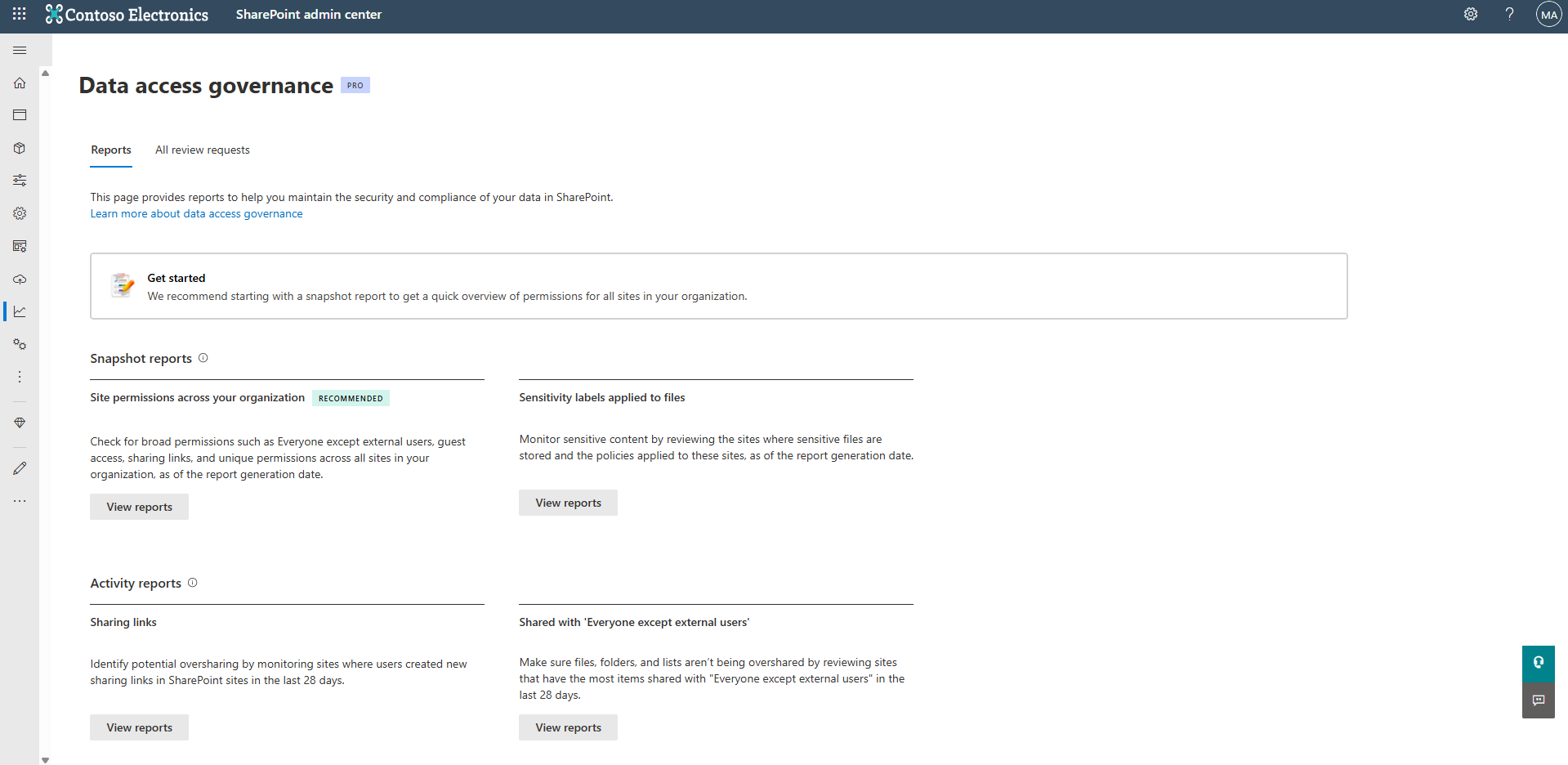
-
Report snapshot
Nota
Gli amministratori IT con licenze Microsoft 365 E5 possono accedere ai report sulla governance dell'accesso ai dati, ma non possono visualizzare o utilizzare le altre funzionalità di gestione avanzata di SharePoint. Non vengono forniti report snapshot. Non vengono fornite azioni correttive. I report attività sono disponibili, ma possono restituire solo fino a 10.000 siti.
Che cosa sono i report snapshot?
I report snapshot offrono uno snapshot dello stato corrente dell'organizzazione in base a criteri di report specifici. Questi report mostrano i dati a partire dalla data in cui sono stati generati.
Attualmente sono disponibili tre tipi di report snapshot:
- Report sulle autorizzazioni del sito: fornisce uno snapshot completo della struttura delle autorizzazioni in tutti i siti di SharePoint e OneDrive, consentendo di identificare i siti con l'accesso utente più ampio, ad esempio siti con migliaia di utenti, guest esterni o autorizzazioni "Tutti tranne gli utenti esterni".
- Report sulle autorizzazioni del sito per gli utenti: elenca tutti i siti a cui un utente specificato può accedere, consentendo agli amministratori di determinare se possono accedere all'intero sito o a sezioni specifiche, concesse direttamente all'utente o indirettamente tramite gruppi.
- Report etichetta di riservatezza per i file: identifica i siti di SharePoint contenenti file con etichette di riservatezza specifiche applicate, consentendo di verificare che siano presenti criteri di sicurezza appropriati per il contenuto più sensibile.
Che cosa sono i report attività?
I report attività consentono di tenere traccia delle potenziali attività di oversharing che si sono verificate negli ultimi 28 giorni. Questi report si concentrano sui siti "attivi di recente" in cui gli utenti hanno creato collegamenti di condivisione o contenuti condivisi con gruppi di grandi dimensioni. Per tutte le attività rilevate nei report attività, è possibile trovare i dati "baseline" corrispondenti nei report snapshot.
Attualmente sono disponibili due tipi di report attività che consentono di identificare potenziali sovrasodifica:
- Report sui collegamenti di condivisione: identifica i siti in cui gli utenti hanno creato di recente il maggior numero di collegamenti di condivisione (inclusi i collegamenti "Chiunque", "Persone nell'organizzazione" e "Persone specifiche") per aiutarti a rilevare potenziali oversharing man mano che si verificano.
- Condiviso con i report "Tutti tranne gli utenti esterni": tiene traccia dei siti in cui il contenuto viene condiviso con tutti gli utenti interni dell'organizzazione, consentendo di identificare un'ampia esposizione interna che potrebbe portare all'accesso non intenzionale ai dati.
Importante
Per le organizzazioni senza Gestione avanzata SharePoint: È necessario abilitare la raccolta dati prima di poter generare report attività. Ecco cosa è necessario sapere:
- Dopo aver abilitato la raccolta dei dati, il sistema inizia a raccogliere i dati di controllo
- I dati vengono archiviati per 28 giorni
- I report diventano disponibili 24 ore dopo l'abilitazione della raccolta
- I report contengono solo dati da quando è stata abilitata la raccolta
- Se non vengono generati report per 3 mesi, la raccolta dei dati viene sospesa e deve essere riattivata
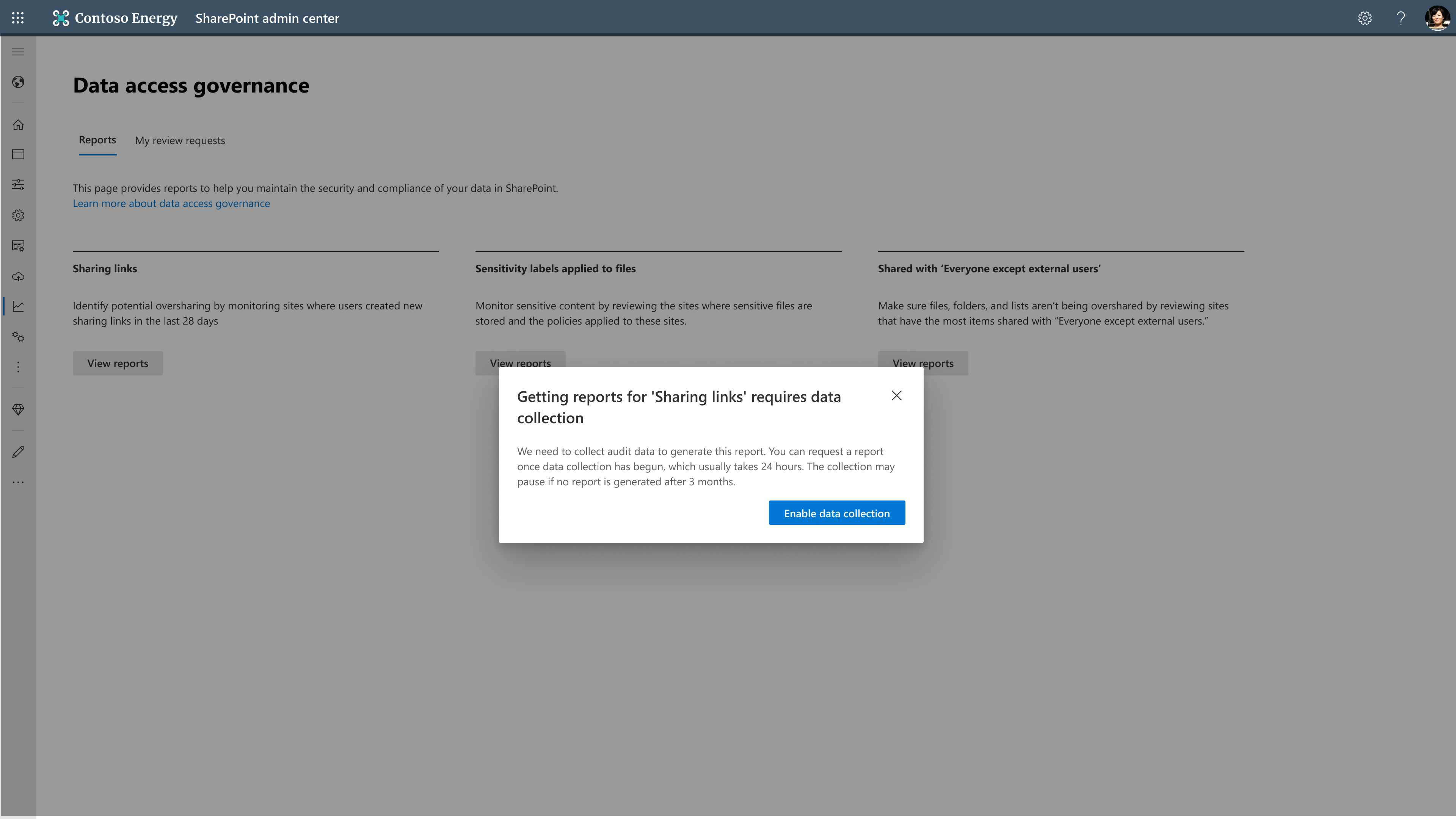
Come usare i report di snapshot e attività?
Nell'ambito della strategia di governance, è consigliabile combinare report di snapshot e attività per ottenere un quadro completo del panorama di accesso ai dati dell'organizzazione. Ecco come usarli insieme in modo efficace:
- Iniziare con i report snapshot: eseguire prima i report sulle autorizzazioni del sito per comprendere la struttura delle autorizzazioni di base e identificare i siti con l'esposizione più ampia. È consigliabile eseguire queste operazioni trimestrali per mantenere una visualizzazione completa dell'accesso ai dati dell'organizzazione.
- Completamento con i report attività: usare i collegamenti di condivisione e i report sulle attività EEEU per monitorare le attività di oversharing recenti e rilevare i rischi emergenti. È consigliabile eseguirle mensilmente per rimanere aggiornati sulle attività di condivisione in corso.We recommend running these monthly to stay on of ongoing sharing activities.
Questa combinazione garantisce un quadro completo dello stato corrente e una visibilità sulle attività di condivisione in corso che potrebbero creare nuovi rischi di esposizione.
Quali sono le autorizzazioni del sito per il report dell'organizzazione?
Il report sulle autorizzazioni del sito per il report dell'organizzazione è il primo report snapshot che fornisce una visualizzazione completa della struttura delle autorizzazioni corrente dell'organizzazione in tutti i siti di SharePoint e OneDrive. Questo report analizza ogni sito per comprendere in che modo vengono esposti i dati e identificare i potenziali rischi di sovrasollamento. Questo approccio snapshot consente di valutare rapidamente il comportamento di sicurezza complessivo e identificare i siti che richiedono attenzione immediata.
Altre informazioni sulle autorizzazioni del sito per il report dell'organizzazione sono disponibili qui.
Quali sono le autorizzazioni del sito per i report degli utenti?
Il report sulle autorizzazioni del sito per gli utenti è il report snapshot successivo che fornisce una visualizzazione completa delle autorizzazioni degli utenti specificati in tutti i siti di SharePoint e OneDrive. Questo report elenca tutti i siti a cui un utente può accedere e consente agli amministratori di determinare se possono accedere all'intero sito o a sezioni specifiche, concesse direttamente all'utente o indirettamente tramite gruppi. Questo approccio consente di valutare rapidamente il comportamento di sicurezza complessivo e identificare i siti che richiedono attenzione immediata.
Altre informazioni sulle autorizzazioni del sito per gli utenti sono disponibili qui.
Quali sono le etichette di riservatezza per il report dei file?
Il report sulle etichette di riservatezza per i file è l'altro report snapshot che consente di controllare l'accesso ai contenuti sensibili nell'intera organizzazione. Questo report identifica i siti contenenti file con etichette di riservatezza applicate, consentendo di verificare che vengano applicati i criteri di sicurezza appropriati.
Altre informazioni sulle etichette di riservatezza per i file sono disponibili qui.
Qual è il report sui collegamenti di condivisione?
Il report sui collegamenti di condivisione è uno dei due report attività che consentono di identificare i siti in cui gli utenti hanno creato i collegamenti di condivisione più nuovi negli ultimi 28 giorni.
Altre informazioni sul report sui collegamenti di condivisione sono disponibili qui.
Qual è il report "Tutti tranne gli utenti esterni" (EEEU)?
EEEU è un gruppo predefinito di SharePoint che include automaticamente tutti gli utenti interni, ma esclude eventuali guest esterni. Il report "Tutti tranne gli utenti esterni" (EEEU) è uno dei due report attività che consentono di identificare i siti in cui il contenuto è stato condiviso con l'intera organizzazione negli ultimi 28 giorni. È possibile eseguire prima le autorizzazioni del sito per il report dell'organizzazione per comprendere la baseline di condivisione EEEU corrente dell'organizzazione, quindi usare questo report attività per monitorare le attività di condivisione EEEU in corso.
Limitazioni o problemi noti
- I report potrebbero non funzionare se per l'organizzazione sono selezionati dati di report non anonimi. Per modificare questa impostazione, è necessario essere un amministratore globale. Passare all'impostazione Report nel interfaccia di amministrazione di Microsoft 365 e deselezionare Visualizza nomi di utenti, gruppi e siti nascosti in tutti i report.
Azioni correttive dai report di governance dell'accesso ai dati
Dopo aver individuato potenziali sovradivisioni tramite i report di governance dell'accesso ai dati, è possibile eseguire diverse azioni per affrontare questi rischi. Quando si decide quali azioni intraprendere, considerare quanto segue:
- La riservatezza del contenuto esposto
- Quantità di contenuto a rischio
- La potenziale interruzione per utenti e flussi di lavoro
Opzioni di correzione disponibili
Per un'azione immediata:
- Usare RAC (Restricted Access Control) per limitare l'accesso a un gruppo specifico
- Esaminare il report "Cronologia modifiche" per identificare le modifiche delle autorizzazioni recenti che potrebbero aver portato alla condivisione eccessiva
Per la correzione collaborativa:
- Usare la funzionalità di revisione dell'accesso al sito per richiedere che i proprietari del sito rivedino e aggiornno le autorizzazioni stesse
Questo approccio garantisce che sia possibile bilanciare le esigenze di sicurezza con interruzioni minime della produttività dell'organizzazione.